Чиглүүлэгчээ тохируулах нь бага зэрэг хэцүү байж болно.Linksys-ээс эхлээд Netgear болон TP-Link хүртэл чиглүүлэгч бүр өөрийн гэсэн нарийн төвөгтэй байдаг.Анхны тохиргоо төдийгүй олон удаа нэвтрэх үйл явц нь бидний цагийг шаарддаг.Хэрэв та ч гэсэн ийм байдалтай байгаа бол бид өнөөдөр чамайг гаргахаар ирлээ.
Энэ нийтлэлд бид TP-Link чиглүүлэгчийн талаархи бүрэн гарын авлага, тэдгээртэй холбоотой асуултуудыг хуваалцах болно.Э.TP-LinkНэвтрэх, TPLink нууц үг солих гэх мэт.
Та TP-Link Wi-Fi чиглүүлэгч эсвэл TP-Link модем чиглүүлэгч хайж байгаа эсэхээс үл хамааран асуулт бүрийг ангилж болно.
Гэхдээ бид TP-Link чиглүүлэгчийг, дараа нь TP-Link-д нэвтрэх үйл явцыг (tplinklogin.net) тохируулж эхлэхээсээ өмнө чиглүүлэгчийн гол шинж чанаруудыг нарийвчлан авч үзье.
TP-Link чиглүүлэгчийн үндсэн шинж чанарууд

- гайхалтай хурд300Mbps хүртэл.
- Олон өгөгдлийн урсгалыг нэгэн зэрэг боловсруулж болно.
- Сүлжээ тогтвортой, тогтвортой байгаа эсэхийг шалгаарай.
- Энэ нь хангадагөгөгдлийн үнэмлэхүй нууцлалын төлөөОлон тооны хамгаалалтын хамгаалалт.
- бүгдээрээIEEE802.11gТэгээдIEEE802.11bБайгууламжээлтэй.
- Уян хатан хандалтын хяналтын функцууд боломжтойХяналттай хандалтын бодлогыг хялбархан тогтоох.
- Шуурхай тохируулах шидтэн нь Tplink-д нэвтрэх болон TP Link чиглүүлэгчийн тохиргоог хийх алхам алхмаар зааварчилгааг өгдөг.
- Tplink чиглүүлэгч нь бүх тэргүүлэх үйлдлийн системүүдтэй нийцдэг.
- NAT болон DHCP серверүүдийг нэгтгэсэн.
- Хандалтын хяналт болон эцэг эхийн хяналтыг дэмждэг.
- Tplink чиглүүлэгчийг хангадагПрограм хангамжийн шинэчлэл болон вэб менежмент.
TP-Link чиглүүлэгчийг хэрхэн тохируулах талаар
Чиглүүлэгчийг эхлүүлэхийн тулд доорх алхмуудыг дагана уу.Энэ бол анхны тохиргооны процесс бөгөөд үүний дараа бид "TP-Link чиглүүлэгч рүү хэрхэн нэвтрэх" болон TP-Link-д нэвтрэх хэрэглэгчийн нэр, нууц үгээ мартсан тохиолдолд яах вэ.
Алхам 1: Суулгах процессыг эхлүүлэхийн өмнө компьютерээ интернетэд холбоно уу.Системээ холбохын тулд өргөн зурвасын үйлчилгээг ашиглахаа мартуузай.
Алхам 2: Одоо компьютер, DSL модем/кабель эсвэл TPLink чиглүүлэгчийнхээ бүх функцийг унтраа.
Алхам 3: ОдооЧиглүүлэгчийг хамгийн тохиромжтой газар байрлуул.Хамгийн тохиромжтой байршил нь нарны шууд тусгалгүй, утас, металлд хамгийн бага саад учруулдаг газар байх ёстой.
Алхам 4: Чиглүүлэгчийг утасгүй сүлжээний дунд байрлуулсны дараа дараагийн алхам руу шилжинэ үү.
Алхам 5: Вэб дээр суурилсан удирдлагын хуудас гарч ирнэ.Энд та хийх хэрэгтэй болнонэвтрэхTPLINKчиглүүлэгч.
Алхам 6: Та хөтөчийн хаягийн мөрөнд TPLink-ийн анхдагч URL-г ашиглаж болно.төрөлtplinkwifi.netБаарыг оруулна уу.
Алхам 7: Хэрэв URL танд тохирохгүй бол та чиглүүлэгчийн өгөгдмөл TP-Link нэвтрэх IP хаягийг ашиглаж болно.
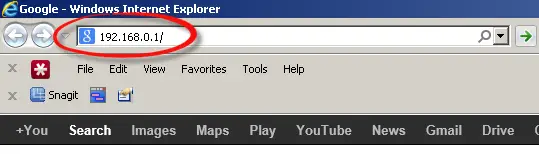
Алхам 8: Дараа нь өгөгдсөн талбарт TP Link нэвтрэх хэрэглэгчийн нэр, нууц үгийг оруулна уу.Хэрэв та өмнө нь ямар нэгэн өөрчлөлт хийгээгүй бол эдгээр оролтын итгэмжлэлүүд нь ихэвчлэн админ байдаг.
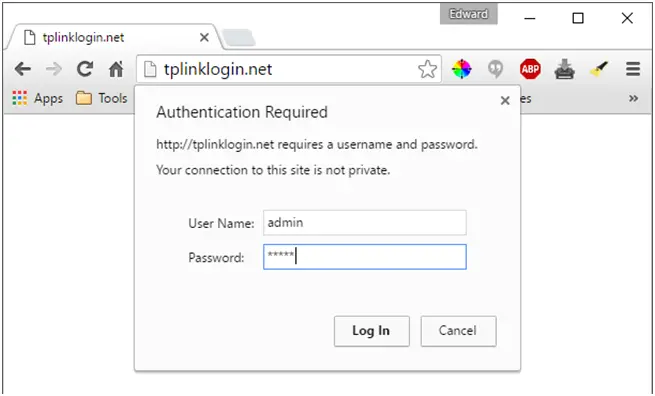
Тиймээс та TP Link чиглүүлэгчээ ингэж хялбархан тохируулах боломжтой.Одоо tplink нэвтрэх процесс руу шилжье.
Tp-link чиглүүлэгч рүү хэрхэн нэвтрэх вэ?
Та энэ алхам алхмаар гарын авлагыг Tplink-д нэвтрэхдээ ашиглаж болно.Энэ нь таны утасгүй төхөөрөмж болон системд хамаарна.
Алхам 1: Эхлээд Tplink чиглүүлэгчээр нэвтрэхийн тулд вэбд суурилсан хэрэгслийг ашиглах шаардлагатай болно.
Алхам 2: Өөрийн компьютер эсвэл утасгүй төхөөрөмж дээрээ дурын вэб хөтчийг ажиллуул.
Алхам 3: Дараа нь URL дээр дараах өгөгдмөлийг бичнэ үүt plink чиглүүлэгчийн хаяг. Эсвэл та бас хийж болно192.168.0.1 IP гэжХаягийг хаягийн мөрөнд ашигладаг.
Хэрэв эдгээр алхмуудын аль нь ч ажиллахгүй бол URL эсвэл TP холбоос 192.168 админыг IP хаяг болгон ашиглаж байгаа эсэхийг шалгана уу.
Алхам 4: Удалгүй та гарч ирэх цонхыг харах болно.ҮндсэндээTplink нэвтрэх дэлгэц.Та шаардлагатай бол TP Link нэвтрэх өгөгдмөл итгэмжлэлүүдийг бөглөх шаардлагатай болно.
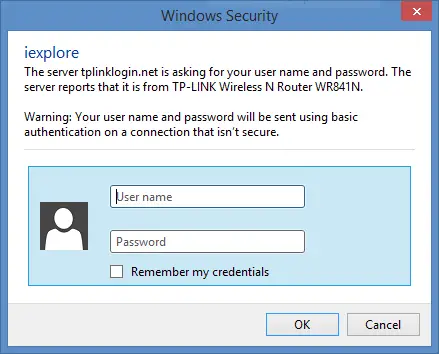
Алхам 5: Зөв итгэмжлэлүүдийг оруулсны дараа таныг TP Link чиглүүлэгчийн удирдлагын хуудас руу дахин чиглүүлэх болно.Одоо та чиглүүлэгчийн бусад тохиргоог тохируулах боломжтой.
TP Link чиглүүлэгчид нэвтэрч буй шинэхэн хүмүүст зориулсан энгийн сануулга энд байна.Өгөгдмөл хэрэглэгчийн нэр болон нууц үг байна"админ".Хэрэв та үүнийг илүү хувийн эсвэл сонирхолтой зүйл болгон өөрчлөхийг хүсч байвал бидэнд хариултууд бас бий.
TP-Link-д нэвтрэх хэрэглэгчийн нэр, нууц үг
- Хэрэглэгчийн нэр: админ
- Нууц үг: админ
- Нэвтрэх IP: 192.168.0.1
TPLink чиглүүлэгчийн нууц үгийг хэрхэн өөрчлөх вэ?
Хэрэв та TP холбоосын нууц үгийг өөрчлөх арга хайж байгаа бол доорх алхмуудыг дагана уу.
Алхам 1: Google Chrome эсвэл Internet Explorer-г нээнэ үү.Дараа нь 192.168.0.1 хаягийн мөрөнд дараах зүйлсийн аль нэгийг оруулна уу
Алхам 2: Танаас анхдагч итгэмжлэлүүдийг асуух болно.төрөл"администратор"хэрэглэгчийн нэр болон нууц үгийн талбарууд.
Алхам 3: Одоо товшино ууДэлгэцийн зүүн талд байгаа цэсэндньУтасгүй сонголт.Дараа ньдэд цэсийн сонголтуудаассонгох"утасгүй тохиргоо".

Алхам 4: Утасгүй сүлжээний тохиргоо цонхонд эхний талбар байнаУтасгүй сүлжээний нэр(утасгүй сүлжээний нэр).Энэ талбар дахь нэрийг сольж, товшино ууДэлгэцийн доод талд харуулах-ийн "хадгалах"сонголтууд.

Алхам 5: Одоо нууц үгээ солино ууЗүүн талд байгаа Утасгүй сонголтын дэд цэсээссонгохУтасгүй сүлжээний аюулгүй байдал(утасгүй хамгаалалт).

Алхам 6: Одоо орж байнаWPA/WPA2 талбарын доор, Та олох болноУтасгүй нууц үгсонголтууд.Нууц үгээ админаас хүссэн болгон өөрчилнө үү.
Алхам 7: дарна уу"хадгалах"өөрчлөлтүүдийг хэрэглэх сонголт.Гэхдээ энэ нь өөрчлөлтийг хэрэгжүүлэхэд хангалтгүй юм.
Алхам 8: Өөрчлөлтүүдийг хэрэгжүүлэхийн тулд та системийг дахин ачаалах ёстой.Тиймээс ижил TP холбоосын цонхонд "Системийн хэрэгслүүд" гэсэн сонголтыг дарна уу.Дараа нь дэд цэснээс "Дахин эхлүүлэх" сонголтыг дарж, эцэст нь үндсэн самбар дээр дарна уу.дарна ууДахин эхлүүлэх товч.
Тийм ээ.Та онлайн болоход бэлэн байна.Холбогдсон бүх төхөөрөмжүүд шинэчлэгдсэн эсэхийг шалгаарай, та одоо өөр өөр утасгүй төхөөрөмжтэй холбогдохын тулд тохируулсан шинэ нууц үгээ ашиглаж болно.Энэхүү гарын авлага нь TPLink чиглүүлэгч болон TP-Link-д нэвтрэх үйл явцыг ойлгоход тусалсан гэдэгт найдаж байна.


![Windows хувилбарыг хэрхэн харах вэ [маш энгийн]](https://infoacetech.net/wp-content/uploads/2023/06/Windows%E7%89%88%E6%9C%AC%E6%80%8E%E9%BA%BC%E7%9C%8B-180x100.jpg)

